-
(kategorie)

Nasz konfigurator online jest prosty i intuicyjny w obsłudze.
Cechuje się wysoką jakością renderowanej grafiki oraz dużą szybkością renderowania. Wygenerowane grafiki można eksportować w jakości 4000 pikseli, co oznacza, że praktycznie otrzymujemy grafikę w jakości fotorealistycznej.
Poniższy przewodnik pokazuje kilka podstawowych funkcjonalności przydatnych w codziennej pracy.
Renderowany obiekt można powiększać i obracać za pomocą myszki. Do zmiany konfiguracji służy menu kontekstowe po prawej stronie.
W zależności od uprawnień, nie wszystkie funkcje opisane poniżej mogą być dostępne.
W sytuacji wątpliwości lub niejasności prosimy uprzejmie o kontakt z naszym Działem Handlowym.
Dostęp do konfiguratora jest możliwy ze strony danego produktu. Można jednak przyspieszyć proces przechodzenia do konfiguratora korzystając z ikonki "zębatki":
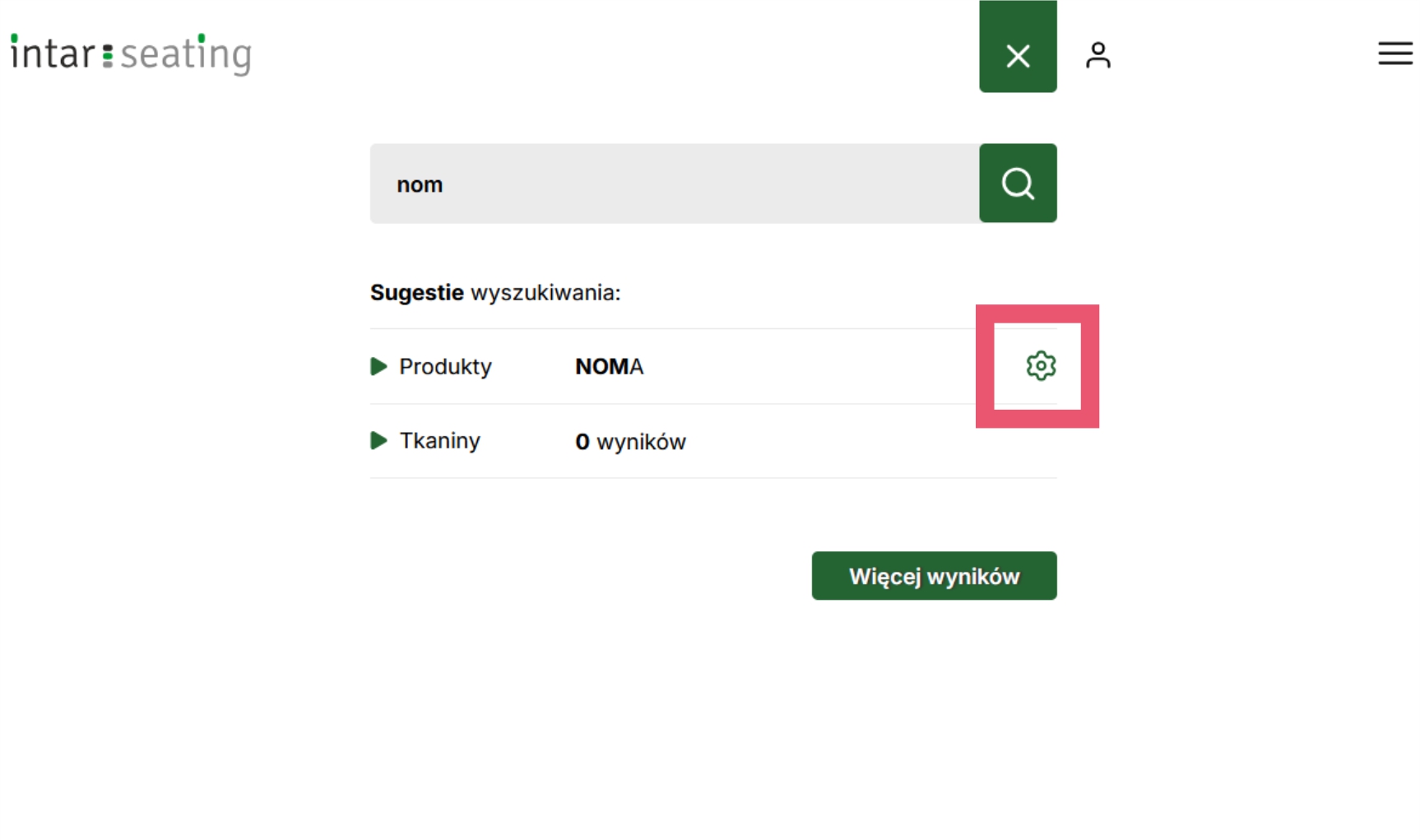

Pierwszym krokiem jest konfiguracja wybranego modelu.
W tym miejscu można wybrać:
Wybór spowoduje automatyczną zmianę wyglądu produktu oraz jego ceny.

Czasami konfigurator uruchamia się tylko z jednym poziomem wyborów, bez podziału na MATERIAŁY i OPCJE. Dzieje się tak wtedy, gdy liczba możliwych wyborów nie jest duża.


Funkcje pokazane na kolejnej grafice służą do różnych czynności na wyrenderowanym obiekcie (idąc od lewej, a potem do dołu):
Opisy są dostępne również kontekstowo po najechaniu na dany przycisk.
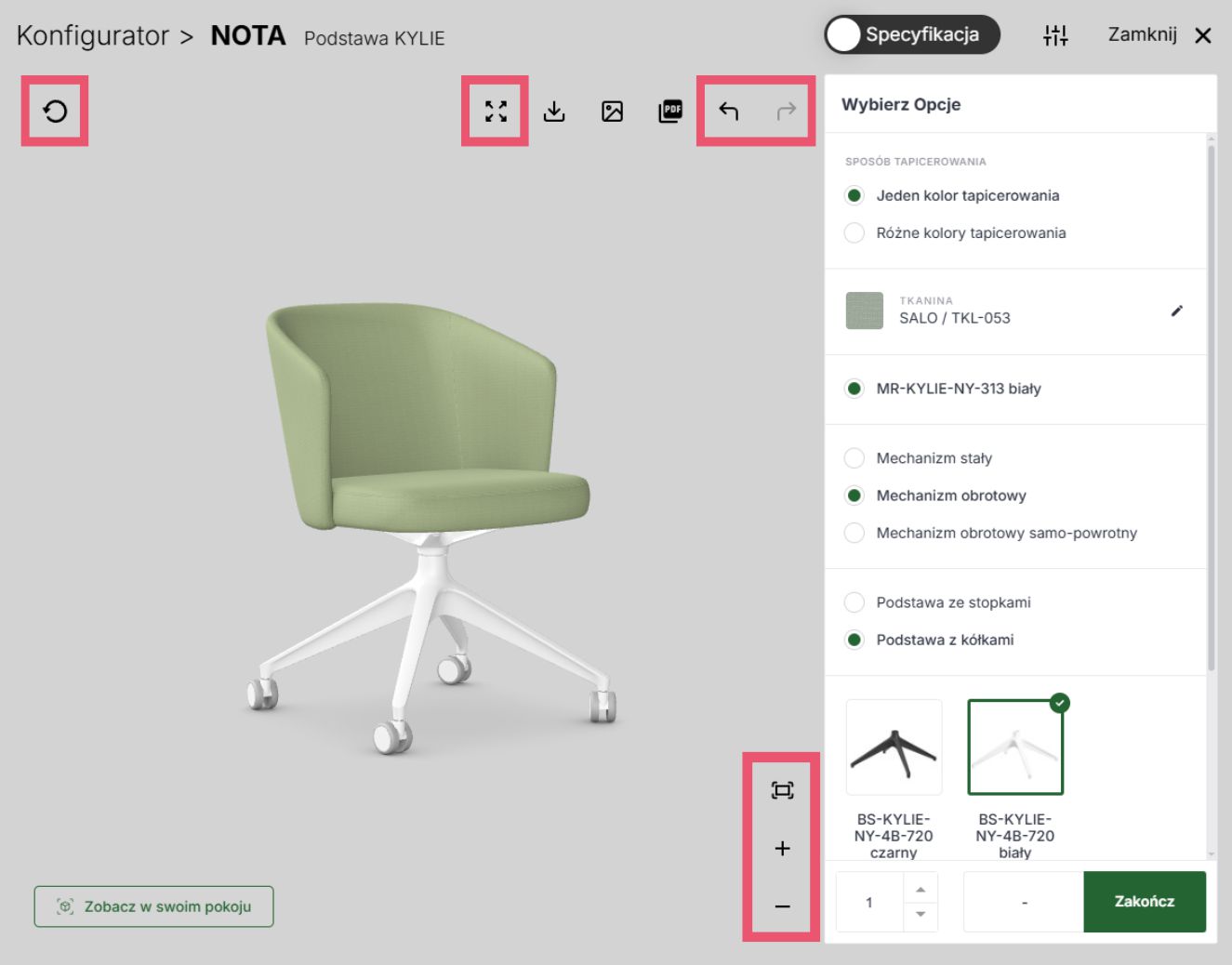
Zarejestrowani użytkownicy mają możliwość wyboru prezentacji ceny, co ma znaczenie przy pokazywaniu cen swoim klientom. Użytkownik może wybrać jedną z trzech opcji:


Istnieje możliwość eksportu danych na trzy sposoby.
1. Eksport "zdjęcia" danego produktu - czyli zapisze się nam w pliku graficznym to co widzimy na ekranie. Eksport następuje do pliku:
Dostępne rozdzielczości:
2. Dla użytkowników zalogowanych, dla których jest umożliwiona taka funkcjonalność, istnieje możliwość eksportu pliku w postaci bryły 3D:
3. Eksport do pliku PDF zawierającego szereg danych, w tym cenę, specyfikację, "zdjęcie" produktu.

Funkcja "Zobacz w swoim pokoju" jest aktywna na urządzeniach mobilnych. Umożliwia "wstawienie" renderowanego produktu do swojego wnętrza. Dzięki tej funkcji możemy zobaczyć produkt w swoim docelowym otoczeniu.

Gdy już chcemy zakończyć konfigurowanie produktu, możemy wyeksportować konfigurację za pomocą pliku PDF ze wszystkimi danymi umożliwiającymi rozpoznanie skonfigurowanego produktu. Konfigurację można też udostępnić na Facebook, X (Twitter), przez e-mail lub za pomocą skopiowanego linku.
Niebawem będzie możliwość dodania produktów do koszyka oraz ich zakup bezpośrednio w aplikacji.


Dla naszych Partnerów istnieje możliwość udostępnienia specjalnego panelu klienta, w którym znajdą się tylko wybrane przez klienta produkty w cenach z ustalonym rabatem. W panelu może pojawić się logo klienta. Panel klienta jest dostępny pod neutralnym adresem:

Intar Tools Sp. J.
ul. Szeroka 77
05-831 Parole
Poland
